Dépannage pour UNIVERSALIS 2009

Configurations recommandées pour UNIVERSALIS 2009 :
- Windows XP, Windows Vista
- Mac OSX 10.4 (Tiger)
- Mac OSX 10.5 (Leopard)
Installation
Sur certaines configurations, l’installation ne démarre pas automatiquement à l’insertion du DVD-ROM. Mais il est aussi possible de lancer le démarrage manuellement, en suivant les instructions suivantes :
- 1. Insérez le DVD dans le lecteur
- 2. Ouvrez le poste de travail Windows (sur Windows Vista : cliquez sur Démarrer puis Ordinateur ; sur les autres versions de Windows : cliquez sur Démarrer puis Poste de travail . Sur toutes les versions de Windows vous pouvez également appuyer en même temps sur le touches Windows et E )
- 3. Faites un clic droit sur le lecteur CD/DVD, puis cliquez sur Explorer .
- 4. Double-cliquez sur le dossier setup
- 5. Double-cliquez sur setup.exe ou setup
Le programme d’installation d’Universalis va alors démarrer. Suivez ensuite les instructions affichées à l’écran. Pour plus d’information, vous pouvez vous référer à la notice d’installation en la téléchargeant depuis la page guides et manuels.
Remarque : le DVD utilisé par Universalis est un DVD double couche. Il arrive que certains lecteurs de DVD anciens n’arrivent pas à lire ce type de DVD. Si c’est le cas, vous ne pourrez pas explorer le contenu du DVD à l’étape 2 ci-dessus.
La plupart du temps, les problèmes d’installation peuvent être résolus en effectuant une « installation propre » en utilisant le démarrage sans échec ou le mode sélectif de Windows Vista. Ceci évite les interférences que peuvent produire d’autres applications ou des programmes s’exécutant en arrière-plan, pendant les étapes de copie des fichiers. Le plus souvent, le blocage a lieu à l’étape EIUACUTE.TTF, qui est l’étape d’installation des polices de caractères.
La méthode que nous préconisons peut être utilisée sur toutes les versions de Windows, quelle que soit l’édition d’Universalis à installer. Cette solution peut également être utilisée pour l’installation de l’Encyclopaedia Britannica :
La plupart du temps, il s’agit de simples avertissements sans incidence sur le bon fonctionnement du programme. C’est notamment le cas lorsque les polices de caractères utilisées par Universalis étaient déjà installées sur l’ordinateur.
Si vous constatez des problèmes lors de l’utilisation d’Universalis, tels que des articles ou des médias qui ne s’affichent pas, il pourra être nécessaire de réinstaller certains composants.
Pour plus d’informations, nous vous invitons à contacter l’assistance technique.
Démarrage et consultation d’Universalis
Le correctif proposé ici permet de résoudre le blocage lors du démarrage d’UNIVERSALIS 2009, lorsque la fenêtre de démarrage s’affiche et reste bloquée à l’écran, comme ci-dessous :

Ce problème arrive quand l’installation a été faite dans un dossier dont le nom comporte une ou plusieurs lettres accentuées, cédille ou caractères spéciaux, tel que par exemple « encyclopédie ».
Lorsque vous démarrez UNIVERSALIS 2009, vous voyez alors une fenêtre de chargement sur fond gris, comme celle-ci :
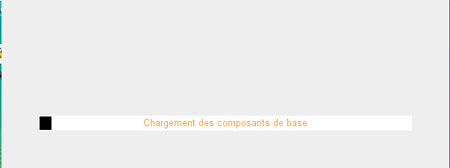
Ensuite la fenêtre de l’encyclopédie s’affiche, mais elle est vide, comme ceci :
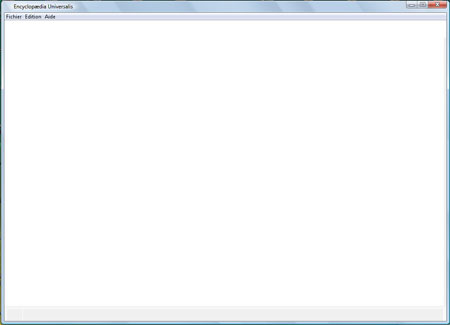
Pour résoudre ce problème :
- Désinstallez UNIVERSALIS 2009
- Réinstallez UNIVERSALIS 2009 en choisissant de l’installer dans un dossier dont le nom ne comporte ni lettre accentuée, ni cédille ni caractères spéciaux.
Ce problème peut arriver sous Windows Vista ou Windows 7. Lorsque vous lancez UNIVERSALIS 2009, le programme se lance mais la fenêtre reste figée sur l’affichage de la chronologie, comme ci-dessous :
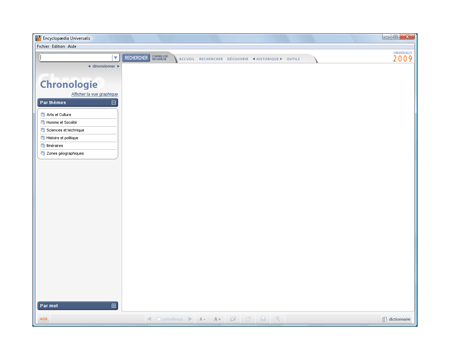
Nous vous proposons deux solutions, au choix :
- Solution n°1 : désactiver le contrôle des comptes d’utilisateur de Windows Vista. Cette solution est la plus efficace
- Solution n°2 : exécuter en mode administrateur. Cette solution est rapide à mettre en œuvre, mais il peut arriver qu’elle ne fonctionne pas sur certaines configurations.
UNIVERSALIS 2009 peut être utilisé par tous les utilisateurs de l’ordinateur, même s’ils ne sont pas administrateur. Cependant cela peut poser problème si le contrôle des comptes d’utilisateur de Windows Vista est actif. Nous vous donnons ici le moyen d’y remédier.
Ce problème arrive quand l’installation a été faite dans un dossier dont le nom comporte une ou plusieurs lettres accentuées, cédille ou caractères spéciaux, tel que par exemple « encyclopédie ».
Lorsque vous démarrez UNIVERSALIS 2009, vous voyez alors une fenêtre de chargement sur fond gris, comme celle-ci :
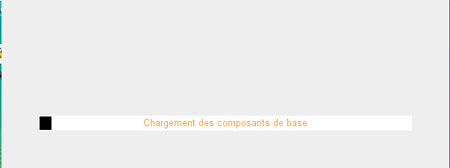
Ensuite la fenêtre de l’encyclopédie s’affiche, mais elle est vide.
Pour résoudre ce problème :
- Désinstallez UNIVERSALIS 2009
- Réinstallez UNIVERSALIS 2009 en choisissant de l’installer dans un dossier dont le nom ne comporte ni lettre accentuée, ni cédille ni caractères spéciaux.
Cette erreur peut arriver notamment lorsque vous utilisez Universalis avec un utilisateur différent de l’utilisateur qui avait installé l’encyclopédie, ou alors si vous avez récupéré une sauvegarde depuis Time Machine.
Pour résoudre ce problème, nous vous expliquons comment résoudre ce problème en rectifiant les autorisations sur un des dossiers de l’application.
Disque d’identification et protection
Le disque d’identification est normalement demandé tous les 45 jours. Sur certaines configurations, il arrive que le disque d’identification soit demandé à chaque démarrage d’Universalis. Le programme indique alors que l’identification est valable jusqu’au 15 février 1970.
Pour résoudre ce problème, Il vous suffit de lancer une fois l’encyclopédie avec un compte administrateur.
Vous pourrez ensuite l’utiliser avec tous les autres comptes sans que disque d’identification soit demandé à chaque utilisation.
Pour résoudre ce problème, Il vous suffit de lancer une fois l’encyclopédie avec un compte administrateur.
Les disques d’identification diffusés avec les versions 10 à 13 d’Universalis restent valables pour la nouvelle édition. Sur Mac OS, certains anciens disques d’identification ne fonctionnent pas avec la nouvelle édition 2009.
Seuls les disques rouges portant la mention COMPATIBLE MAC/PC sont compatibles avec UNIVERSALIS 2009 sur Mac.
Si vous possédez un disque d’identification différent de ceux qui sont présentés ci-dessous, veuillez nous contacter en précisant votre numéro de client et votre adresse postale afin d’obtenir un nouveau disque d’identification en échange.
Disque d’identification compatible avec UNIVERSALIS 2009 sous Mac OSX :
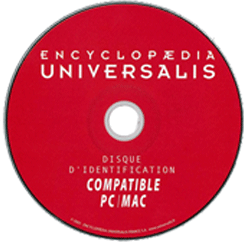
Désinstallation
Utilisez l’outil de désinstallation disponible dans Windows.
Pour plus d’information, vous pouvez consulter l’aide fournie par Microsoft :
Si la désinstallation a échoué...
Parfois, la désinstallation ne fonctionne pas ou fonctionne partiellement. Dans ce cas, vous devrez supprimer les fichiers ou les dossiers à la main, en procédant comme suit :
- Ouvrez le Poste de Travail
- Explorez les répertoires et repérez le répertoire C :\Program Files\Encyclopaedia Universalis
- Supprimez le dossier C :\Program Files\Encyclopaedia Universalis
Remarque :
Cette procédure est indiquée dans le cas où vous aviez installé Universalis dans le dossier proposé par défaut lors de l’installation. Si vous avez installé Universalis dans un autre dossier, il convient d’adapter cette procédure à votre cas.
Que faire si Windows refuse de supprimer certains fichiers ?
Il peut arriver que Windows affiche un message d’erreur lorsque vous souhaitez supprimer le répertoire complet. Si c’est le cas, nous vous conseillons de commencer par supprimer le contenu des répertoires, en procédant sous-répertoire par sous-répertoire, puis de supprimer les répertoires une fois qu’ils sont vides.
Si Windows refuse que certains fichiers soient supprimés parce qu’ils sont en cours d’utilisation, redémarrez Windows puis refaites les suppressions indiquées.
Mises à jour
Cette mise à jour corrige des défauts d’affichage dans la recherche thématique. Le problème ne concerne pas toutes les installations. Vous n’aurez besoin d’installer cette mise à jour que si vous constatez le défaut d’affichage décrit dans la fiche.
Attention : cette mise à jour ne concerne pas les versions sur CD-ROM (le problème décrit ci-dessous a été corrigé avant la fabrication des CD-ROM).
Cette mise à jour corrige des défauts d’affichage dans la recherche thématique. Le problème ne concerne pas toutes les installations. Vous n’aurez besoin d’installer cette mise à jour que si vous constatez le défaut d’affichage présenté ci-dessous.
Attention : cette mise à jour ne concerne pas les versions en CD-ROM
Remarque : UNIVERSALIS 2009 n’est ni compatible avec Mac OS X 10.6 (Snow Leopard) ni avec les versions ultérieures de Mac OSX.